ログイン時にユーザー名とパスワードを両方入力するのが面倒なので、ユーザー名のみ入力しなくてもいいようにする設定
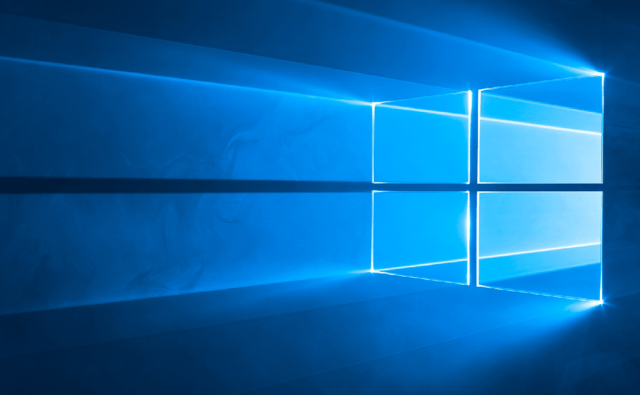
これ、結構ややこしいところに設定があるので、忘備録。
普通は、ログイン時に、ユーザー名は初めから表示されているから、パスワードのみの入力でいいんだけど、業者から設定してもらったPCなど、時々、セキュリティ面からなのか、ユーザー名も入力しなくてはならないパソコンがある。
正直面倒で、そこまでセキュリティを高める必要がないケースがほとんど。
なので、ユーザー名は、初めから表示してもらいたい。パスワードだけ入力してログイン!
設定方法
Windows10 の場合
1、左下Windowsアイコン右クリ ⇒ ファイル名を指定して事項 ⇒ gpedit.msc
※『この操作を実行するアクセス許可がありません。』ってときは、admin権限を持つユーザーでログインし直してから、再度トライです。
2、ローカルグループポリシーエディターってのが開くので、
コンピューターの構成 ⇒ Windowsの設定 ⇒ セキュリティの設定 ⇒ ローカルポリシー ⇒ セキュリティオプション ⇒ 右側一番下にある、対話型ログオン:最後にサインインしたユーザーを表示しない(これを無効にする)
以上でOK!
再起動して確認しよう!